TA Triumph-Adler P-C3060 MFP Benutzerhandbuch
Seite 343
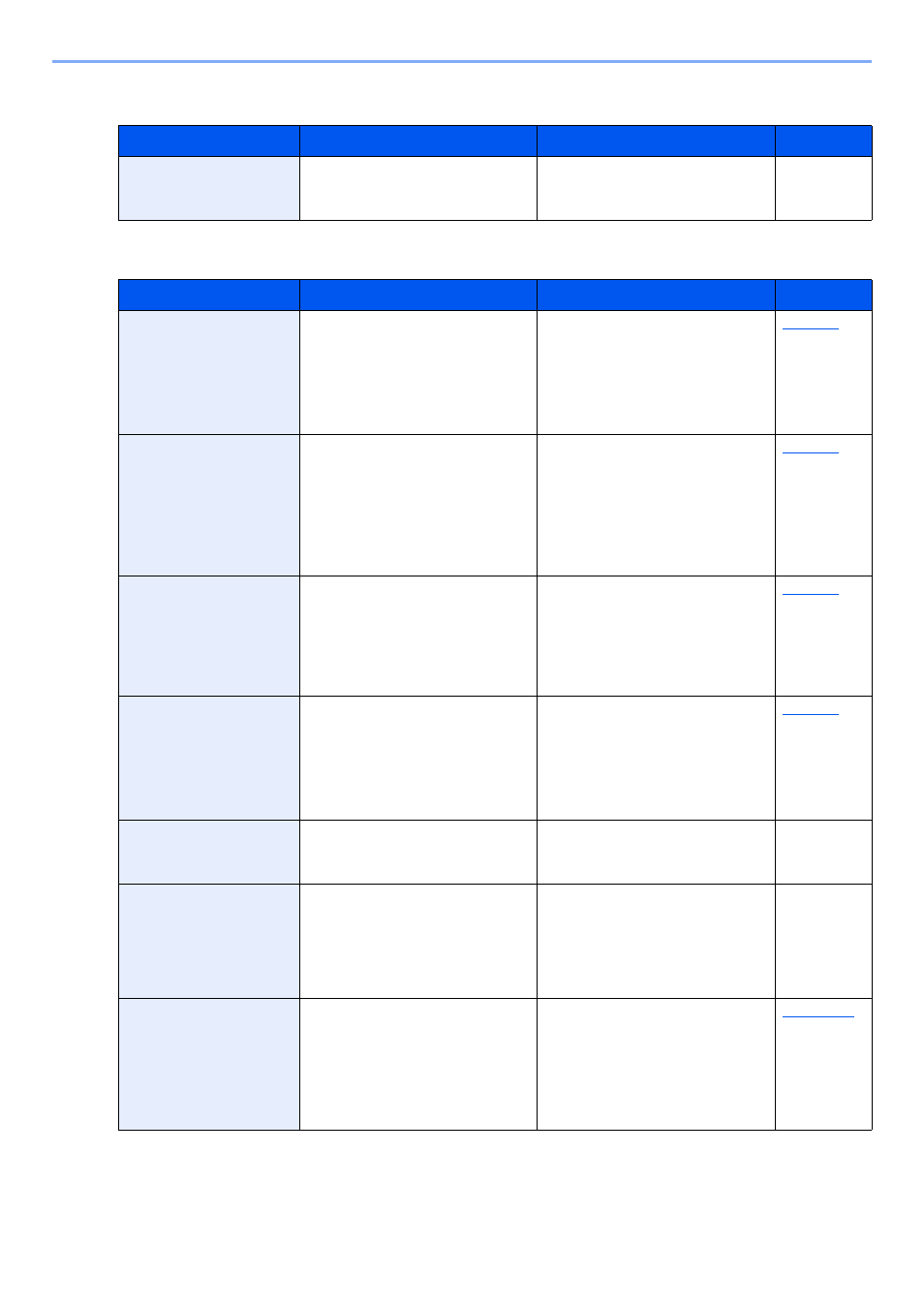
10-21
Störungsbeseitigung > Störungsbeseitigung
O
P
Meldung
Überprüfung
Korrekturmaßnahmen
Siehe
Original von
Dokumentprozessor
entfernen.
Befinden sich noch Originale im
Vorlageneinzug?
Entfernen Sie die Originale aus dem
Vorlageneinzug.
―
Meldung
Überprüfung
Korrekturmaßnahmen
Siehe
Papier in
Universalzufuhr
einlegen.
↑↓ (Anzeige wechselt)
OK zum Fortfahren mit
Univ.-Zuf. drücken.
Ist Papier des ausgewählten
Formats in der Universalzufuhr
eingelegt?
Legen Sie Papier ein.
Wählen Sie [Papier], um eine
andere Papierquelle zu wählen.
Wählen Sie [OK], um mit dem in der
Papierquelle liegenden Papier zu
drucken.
Papier in
Universalzufuhr
einlegen.
↑↓ (Anzeige wechselt)
Wählen Sie das korrekte
Format und drücken Sie
[OK].
Ist Papier des ausgewählten
Formats in der Universalzufuhr
eingelegt?
Legen Sie Papier ein.
Wählen Sie [Papier], um eine
andere Papierquelle zu wählen.
Papier in Kassette #
einlegen.
↑↓ (Anzeige wechselt)
OK zum Fortfahren mit
Kassette # drücken.
Ist die angezeigte Kassette leer?
Legen Sie Papier ein.
Wählen Sie [Papier], um eine
andere Papierquelle zu wählen.
Wählen Sie [OK], um mit dem in der
Papierquelle liegenden Papier zu
drucken.
Papier in Kassette #
einlegen.
↑↓ (Anzeige wechselt)
Wählen Sie das korrekte
Format und drücken Sie
[OK].
Ist die angezeigte Kassette leer?
Legen Sie Papier ein.
Wählen Sie [Papier], um eine
andere Papierquelle zu wählen.
Papiereinzugsfehler.
Kassette # schließen.
—
Papiereinzugsfehler. Schließen Sie
die Kassette, die auf der Anzeige
angezeigt wird.
—
Papierstau im
Vorlageneinzug.
―
Es kam zum Papierstau im
Vorlageneinzug. Lassen Sie das
Gerät eingeschaltet. Wählen Sie
[Hilfe] in der Anzeige und befolgen
Sie die Anweisungen zur
Beseitigung des Papierstaus.
—
Papierstau in der
hinteren Abdeckung #.
―
Bei einem Papierstau wird die
Position des Staus in der Anzeige
angezeigt. Das Gerät stoppt den
aktuellen Vorgang. Lassen Sie das
Gerät eingeschaltet und befolgen
Sie die Anweisungen zur
Beseitigung des Papierstaus.